جهات الاتصال
قسم "جهات الاتصال" هو المكان الذي يمكنك فيه العثور على جهات الاتصال المحفوظة والفرق والأعضاء الآخرين في مؤسستك.
أضف الأشخاص الذين تتفاعل معهم إلى "جهات الاتصال" لتتمكن من إرسال المستندات والطلبات إليهم بسهولة.
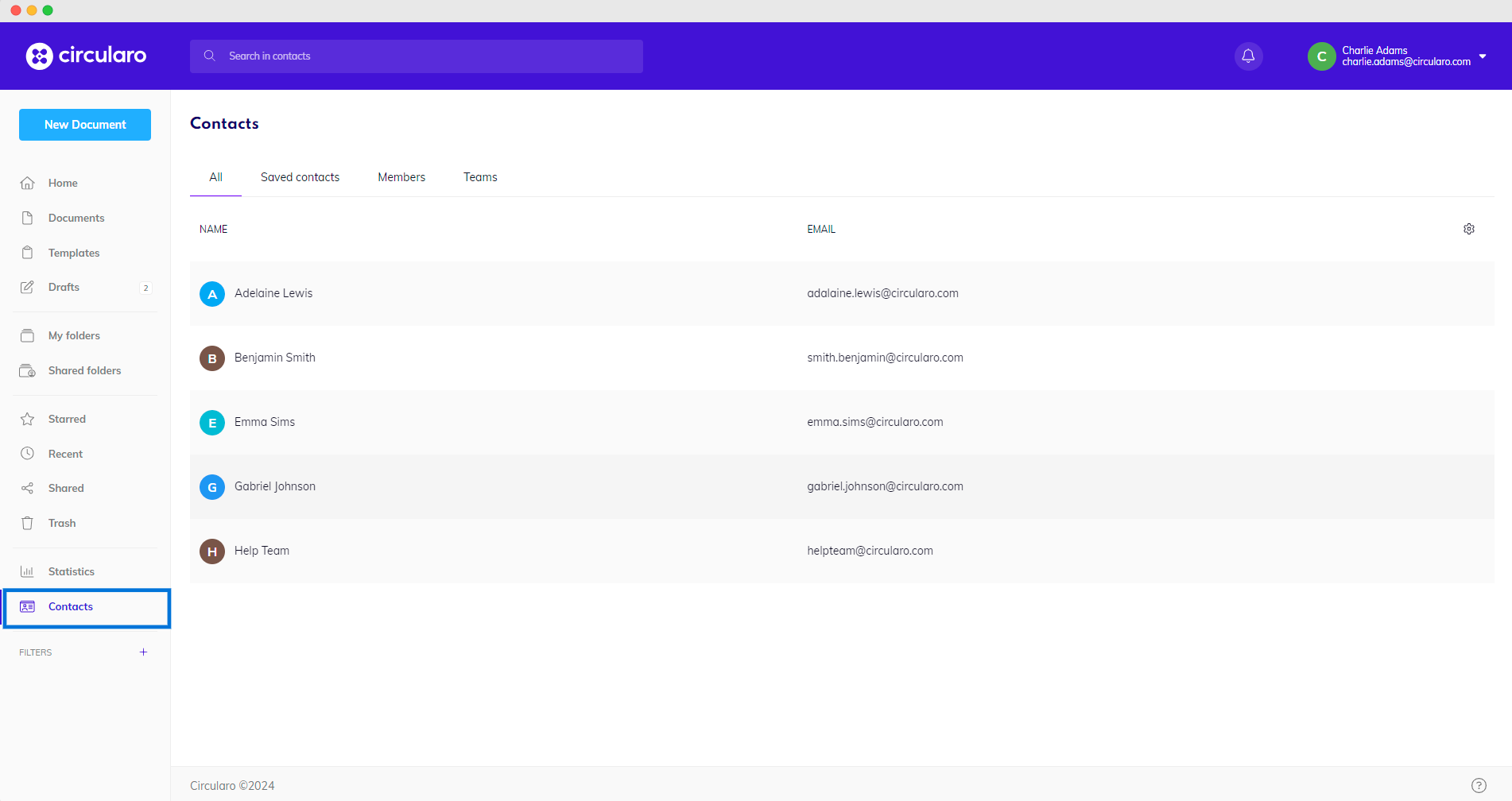
جميع جهات الاتصال
هناك ثلاثة تفاصيل عن جهات الاتصال الخاصة بك يمكن عرضها في هذه الصفحة، وهي: الاسم، والبريد الإلكتروني، ورقم الجوال. يمكنك التحكم في عرض عمودي البريد الإلكتروني ورقم الجوال بالإضافة إلى موضعهما في الجدول من خلال لوحة الإعدادات الموجودة في الزاوية العلوية اليسرى من الجدول.
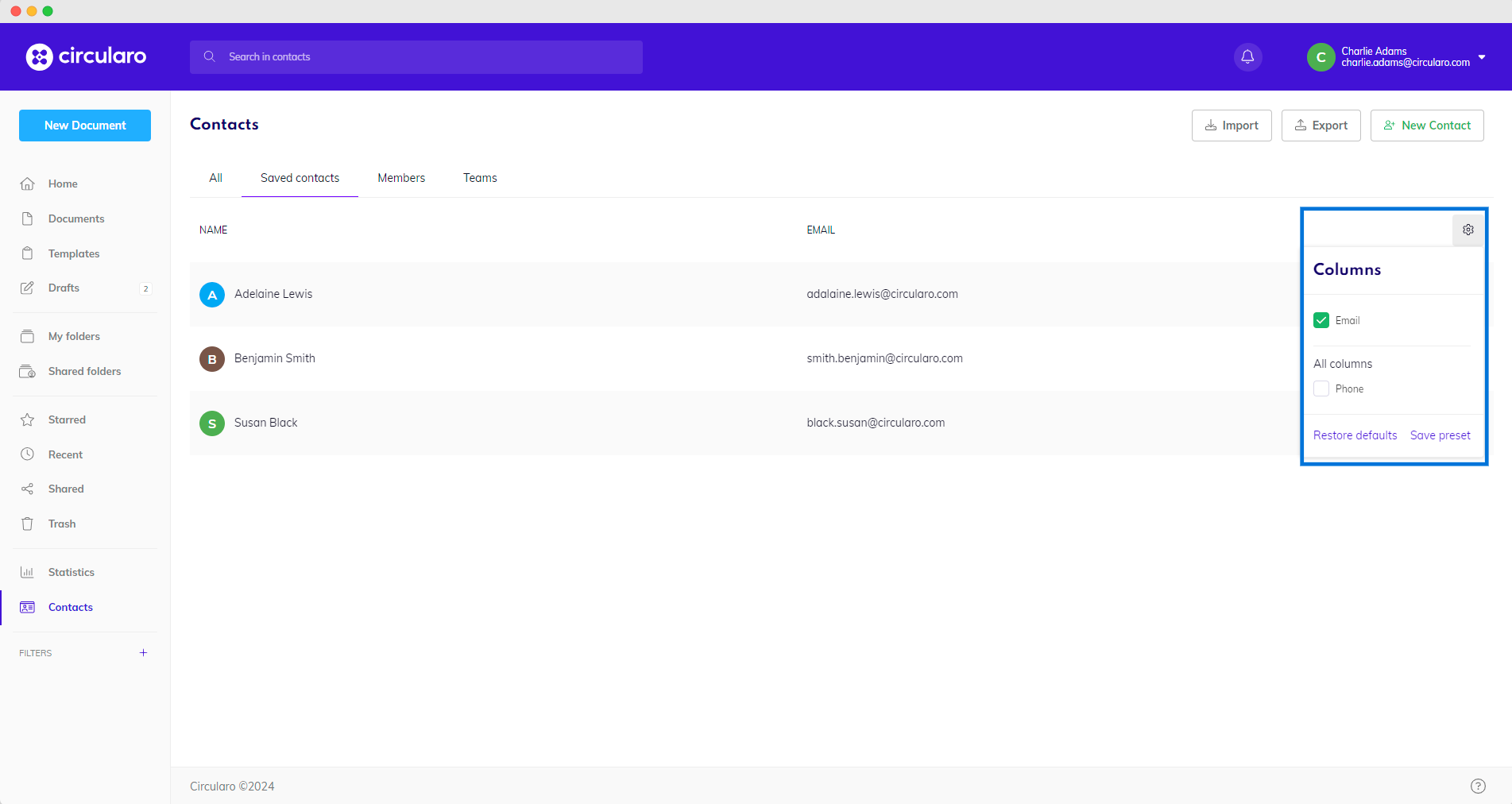
إعدادات الأعمدة
يمكنك أيضًا تعديل عرض الأعمدة عن طريق تمرير مؤشر الفأرة بالقرب من اسم العمود، ثم سحب الفاصل الذي يظهر إلى الجهة المطلوبة.
يمكن تعديل عرض الأعمدة فقط عندما يكون كل من عمودي البريد الإلكتروني ورقم الجوال مرئيين.
جهات الاتصال المحفوظة
جميع المستلمين الخارجيين (أي الأشخاص الذين ليسوا أعضاء في مؤسستك في Circularo) والذين قمت بحفظ جهات اتصالهم سيظهرون هنا. لعرض أو تعديل بيانات أي شخص، انقر على اسمه للانتقال إلى بيانات الاتصال الخاصة به.
بيانات جهة الاتصال
هنا يمكنك عرض وتعديل المعلومات الخاصة بجهات الاتصال المحفوظة.
ما تقوم بإدخاله في حقول الاسم والبريد الإلكتروني ورقم الهاتف والشركة سيتم ملؤه تلقائيًا لجهة الاتصال هذه في الحقول المقابلة على صفحة التوقيع أثناء توقيع المستندات.
من خلال تحديد اللغة المفضلة لجهة الاتصال، يمكنك التأكد من أنهم سيتلقون جميع إشعارات البريد الإلكتروني بهذه اللغة. يعد هذا مفيدًا جدًا عند العمل مع أشخاص من دول مختلفة، لأنه يساعد في التغلب على حاجز اللغة ويجعل التواصل أكثر فعالية.
يتم حفظ جميع التغييرات تلقائيًا.
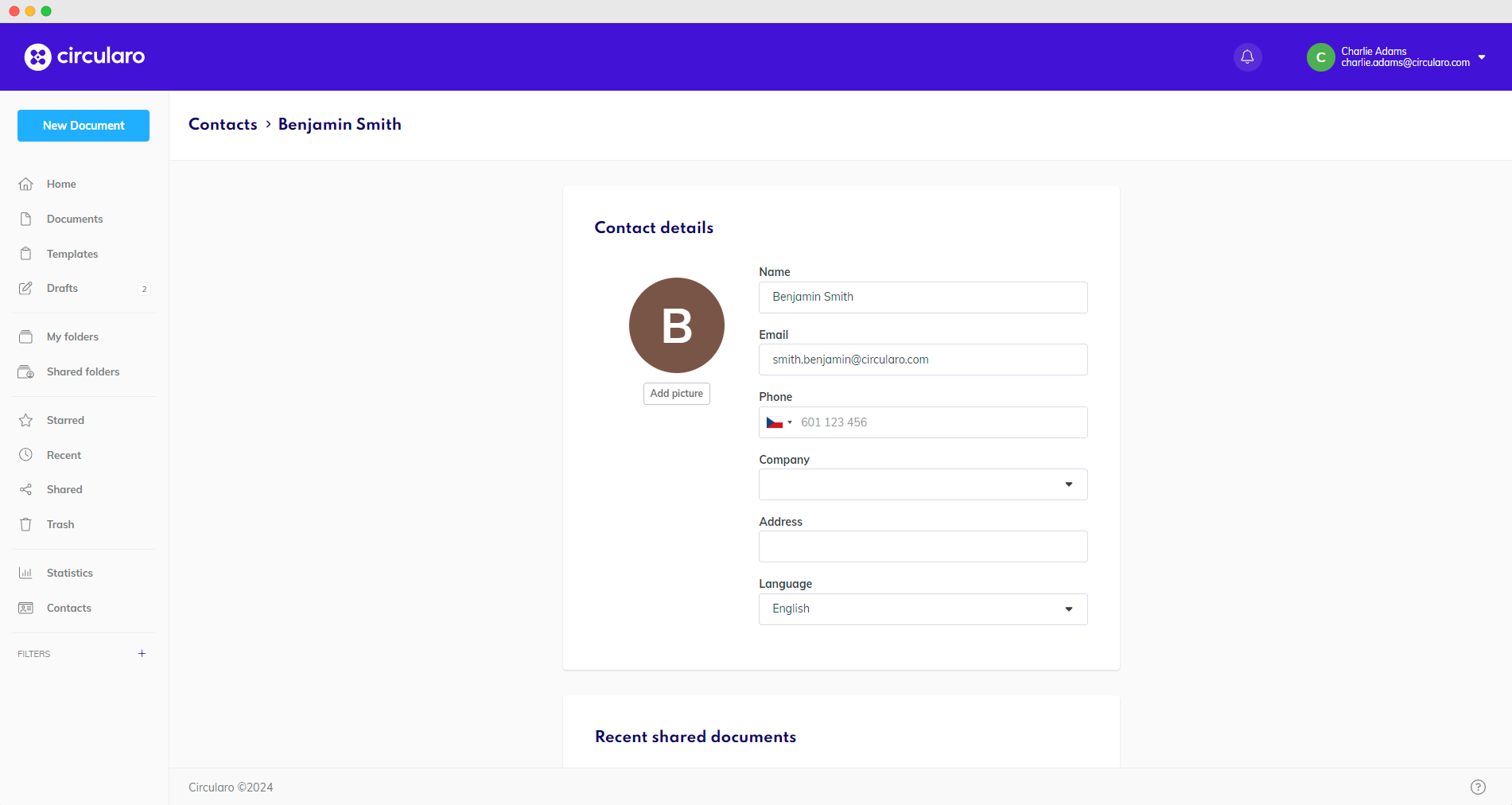
بيانات جهة الاتصال
يتم حفظ جميع التغييرات تلقائيًا.
المستندات المشتركة الأخيرة
بيانات جهة الاتصال ستعرض لك أيضًا قائمة بالمستندات التي قمت بمشاركتها معهم أو، في حالة الملفات الشخصية لأعضاء مؤسسة، المستندات التي عملتم عليها معًا.
ستظهر قائمة المستندات اسم المستند، أحدث نشاط، ووقت الحدث الأخير.
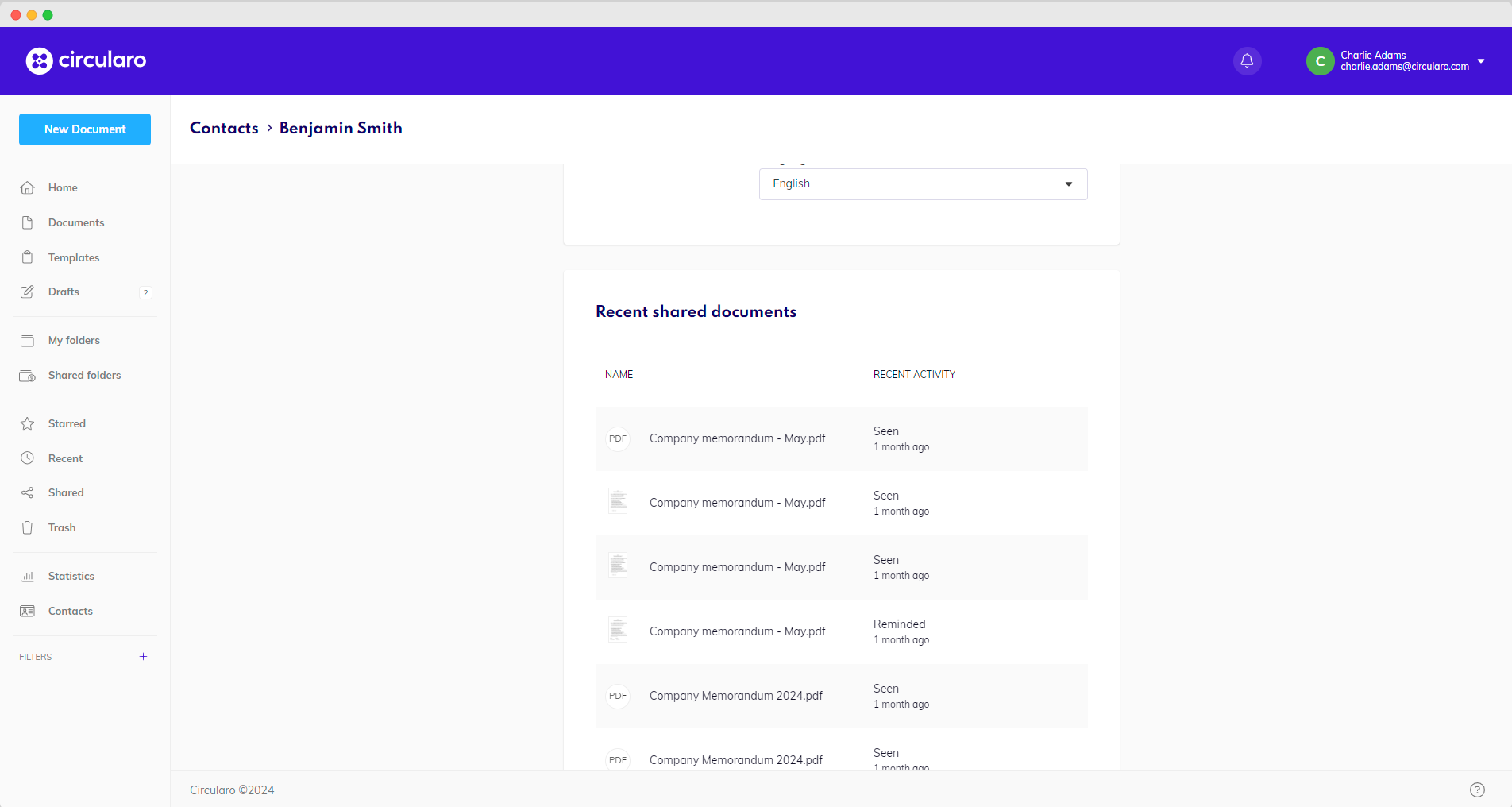
المستندات المشتركة الأخيرة
جهة اتصال جديدة
لإضافة جهة اتصال:
انتقل إلى قسم "جهات الاتصال" من قائمة الإجراءات.
اختر زر "جهة اتصال جديدة".
قم بملء بيانات جهة الاتصال.
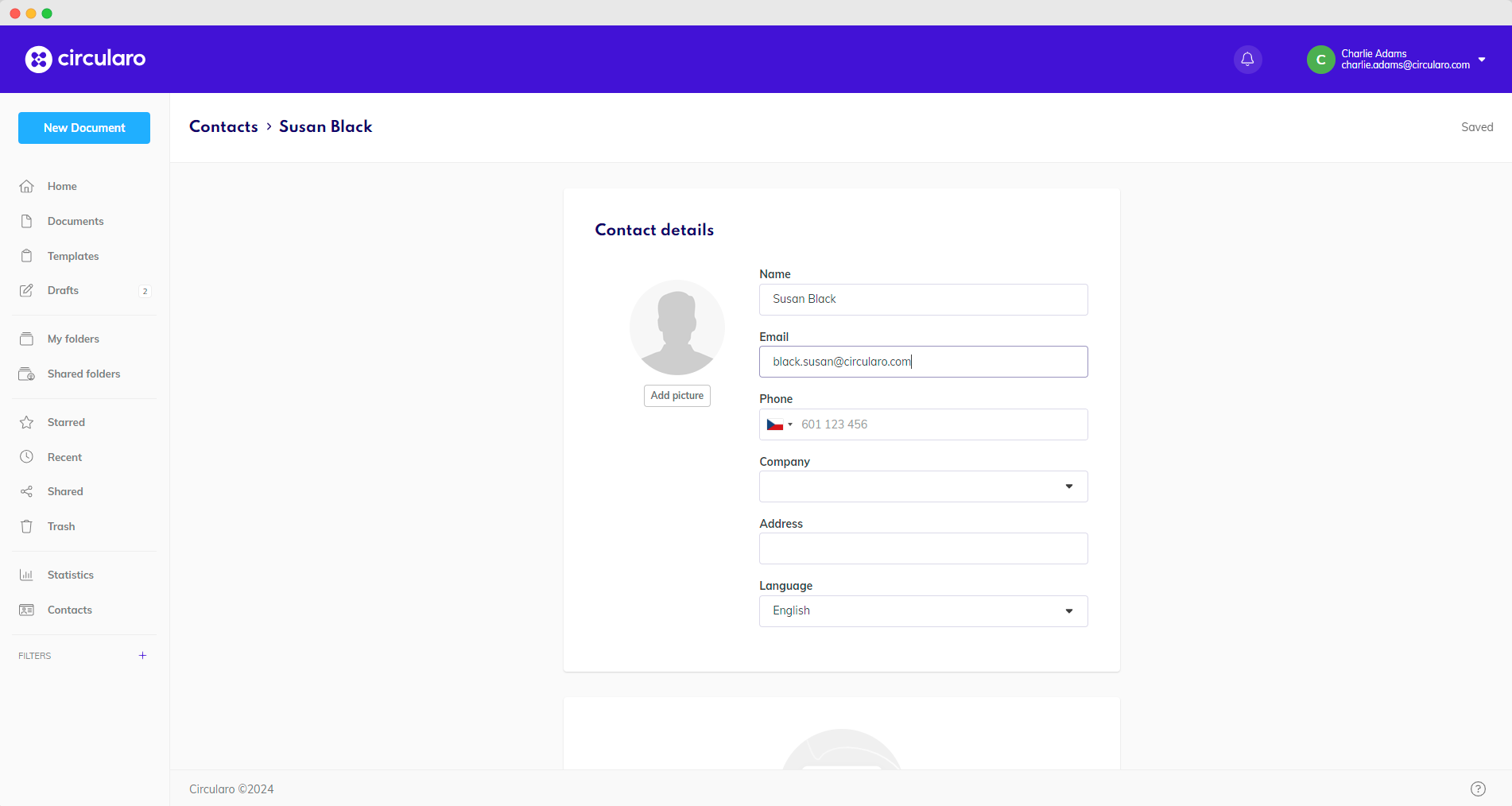
إضافة جهة اتصال جديدة
يمكن أيضًا إضافة جهة اتصال جديدة مباشرةً أثناء بدء عملية التوقيع في خطوة "اختيار المستلمين".
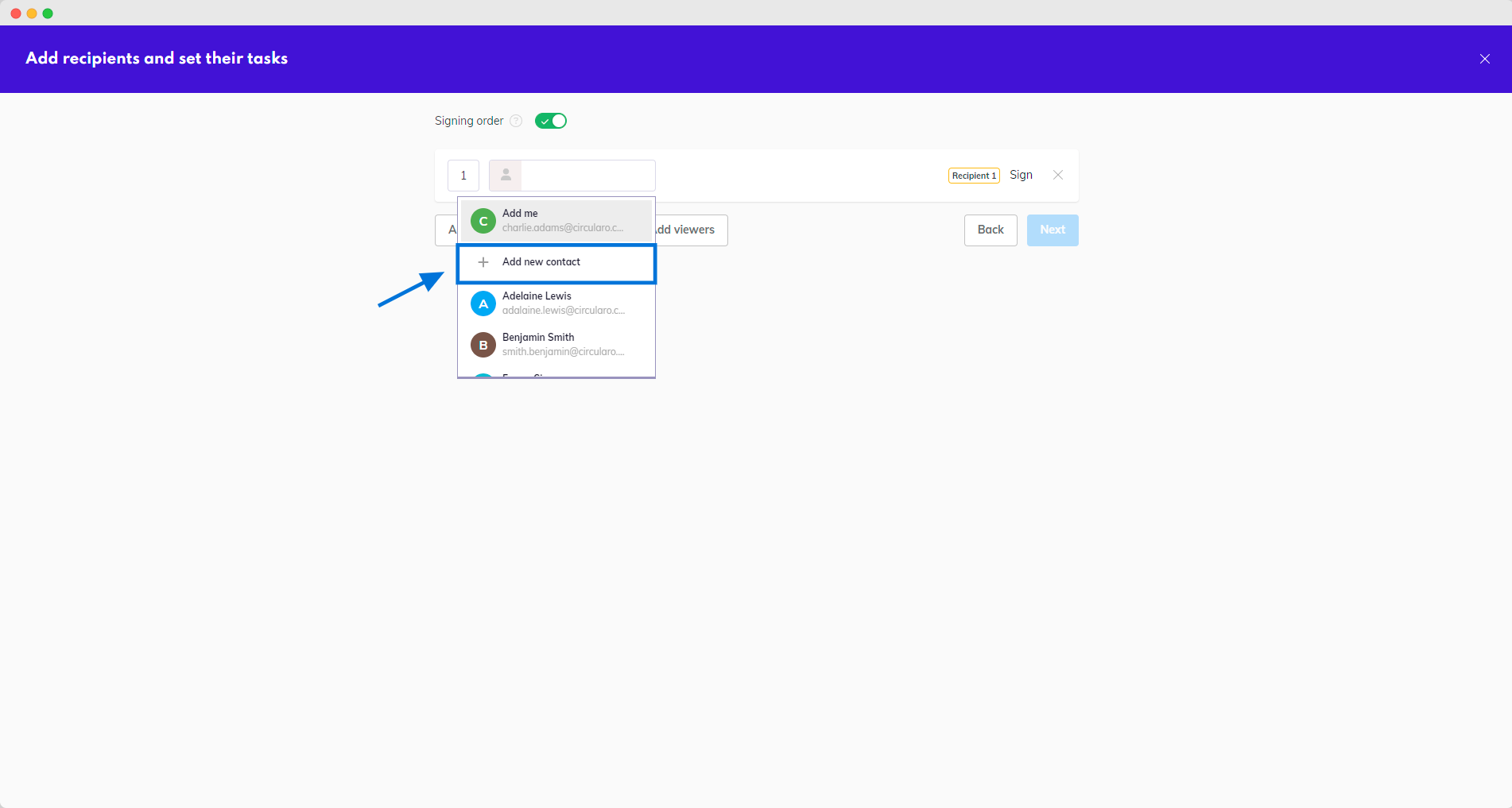
إضافة جهة اتصال أثناء التوقيع
سيتم فتح بطاقة جهة اتصال جديدة حيث يمكنك ملء البيانات تمامًا كما في الحالة السابقة.
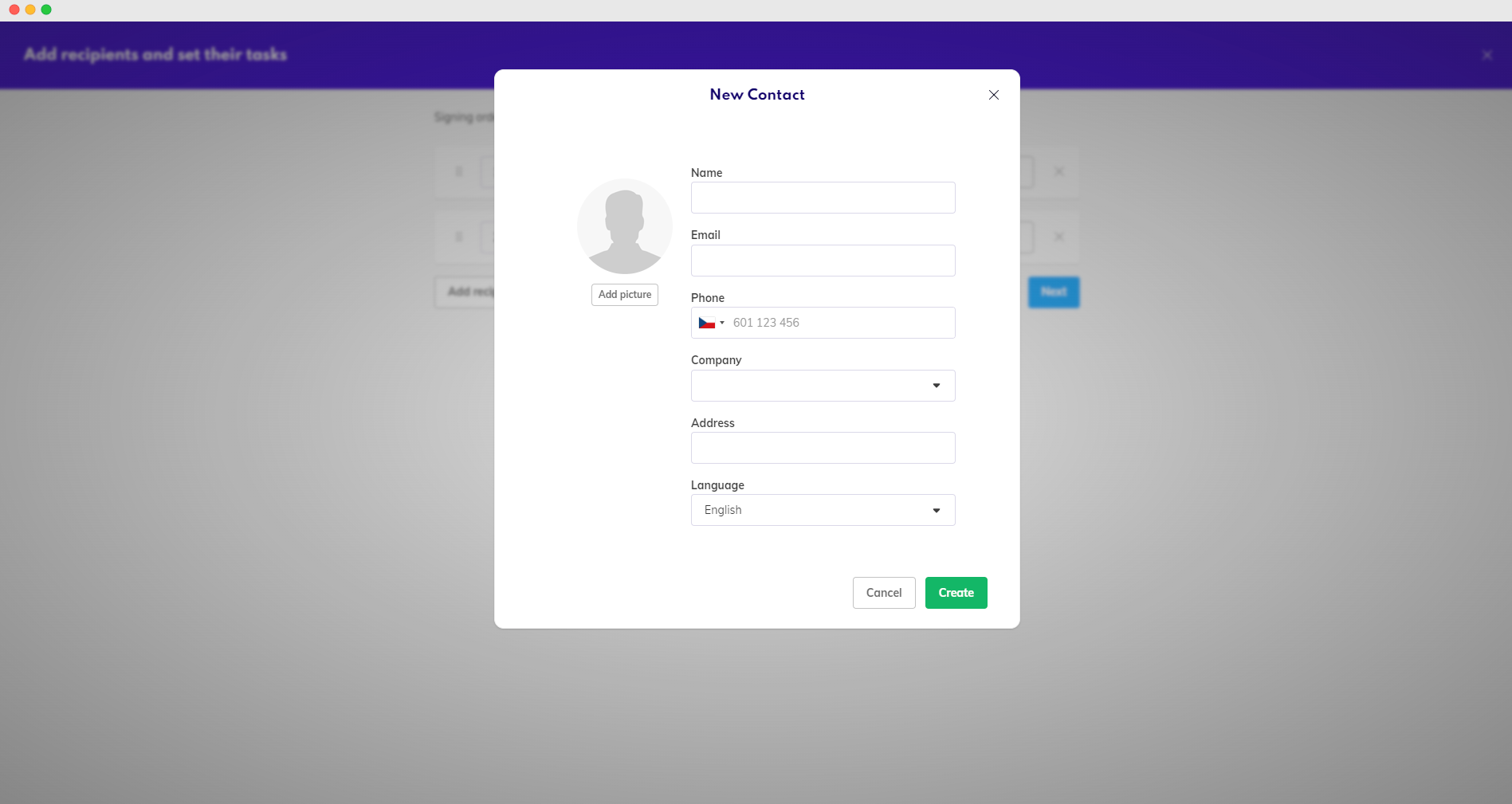
بطاقة جهة اتصال جديدة
هناك طريقة أخرى لإضافة مستلم إلى جهات الاتصال بسرعة وهي من علامة تبويب النشاط في معاينة المستند.
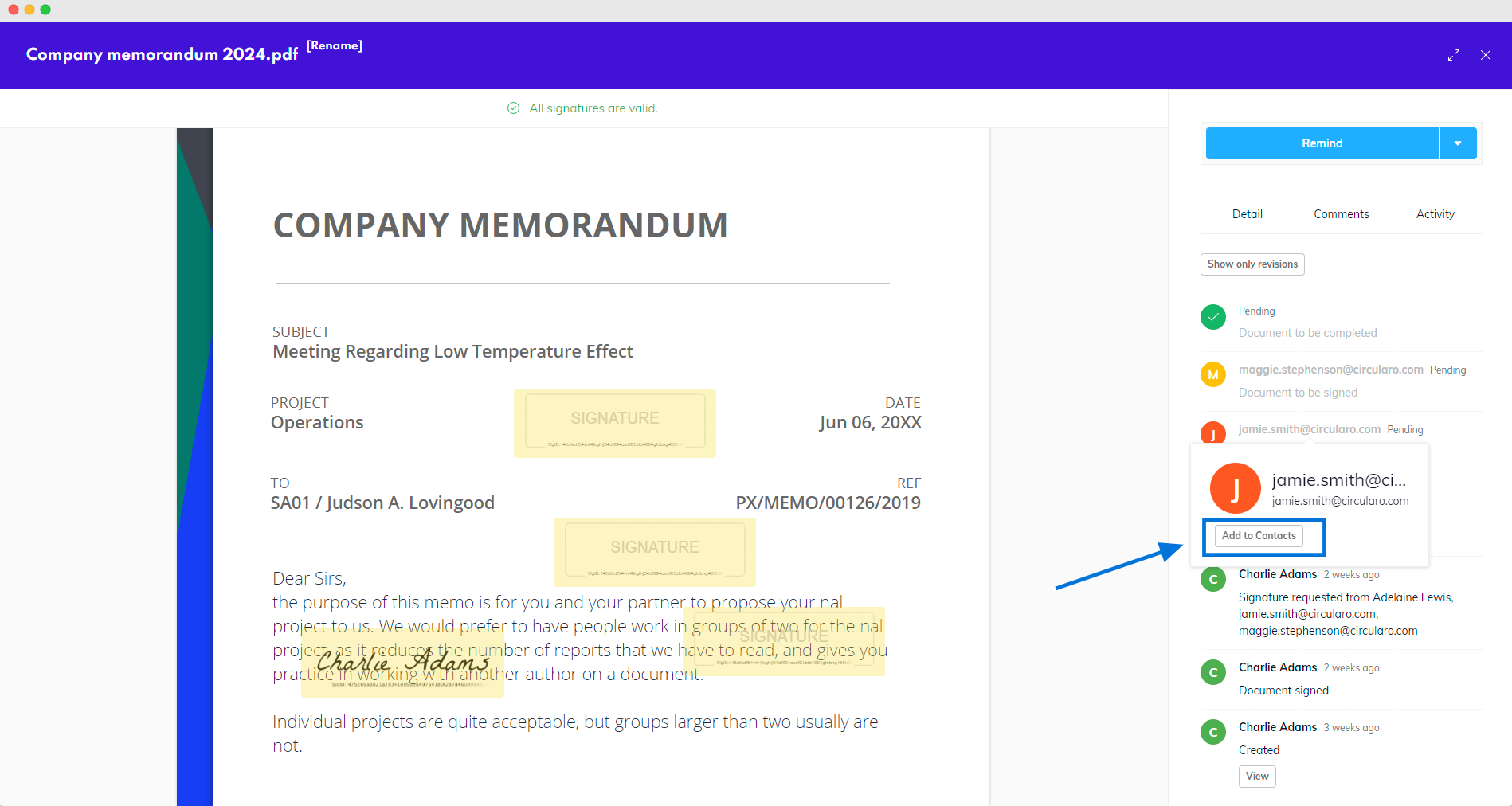
إضافة إلى جهات الاتصال
حذف جهة الاتصال
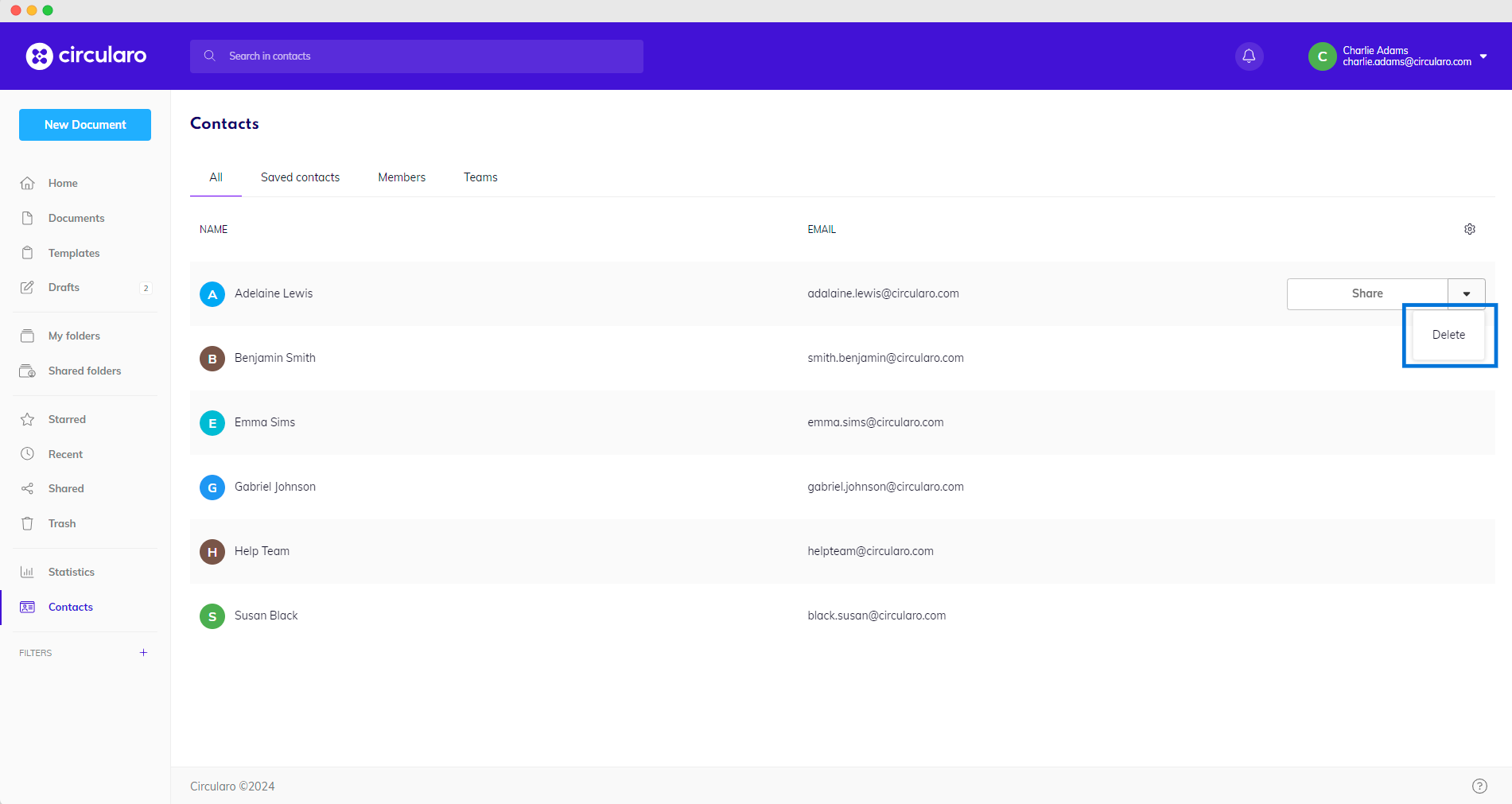
حذف
اختر جهة الاتصال أو الجهات التي ترغب في إزالتها.
اختر "حذف" من القائمة المنسدلة أو من أعلى الصفحة.
مشاركة جهة الاتصال
متوفر لباقات Business وEnterprise
يمكن للمستخدمين مشاركة جهات الاتصال الخاصة بهم مع أعضاء آخرين في مؤسستهم أو مع فرق كاملة.
للقيام بذلك، اختر "مشاركة" من القائمة المنسدلة بجوار جهة الاتصال لديك.
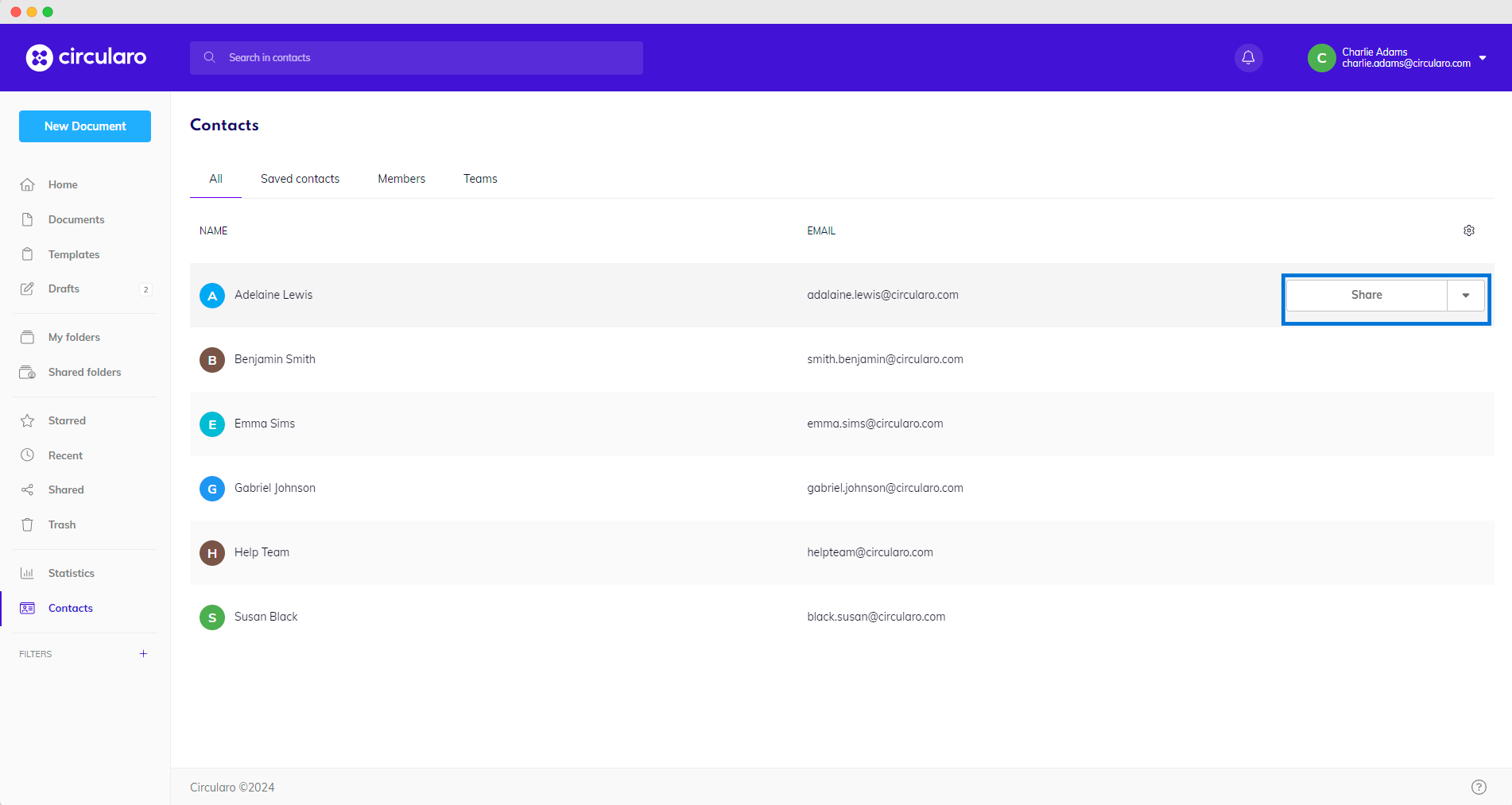
مشاركة جهة الاتصال
ستظهر نافذة منبثقة حيث يمكنك اختيار المستلمين - سواء أعضاء فرديين أو فِرق. لا يمكن مشاركة جهات الاتصال مع مستلمين خارجيين.
يمكنك اختيار ما إذا كان سيتم منح المستلمين الحق في تعديل جهة الاتصال باستخدام زر "السماح ب\إيقاف التعديل".
بمجرد مشاركة جهة اتصال، ستظهر جميع التعديلات والتغييرات التي طرأت عليها لجميع المستلمين، بما في ذلك المؤلف الأصلي.
ستعرض لك نافذة "مشاركة جهة الاتصال" أيضًا قائمة بجميع الأعضاء والفرق التي تمت مشاركة جهة الاتصال المحددة معها بالفعل.
استيراد / تصدير جهات الاتصال
لإضافة العديد من جهات الاتصال دفعة واحدة، قد ترغب في استيرادها بشكل مجمع. يمكنك أيضًا تصدير جهات الاتصال الموجودة لديك، وهو ما يمكن أن يكون مفيدًا لمشاركتها مع أشخاص آخرين أو لتوقيع نموذج بشكل مجمع.
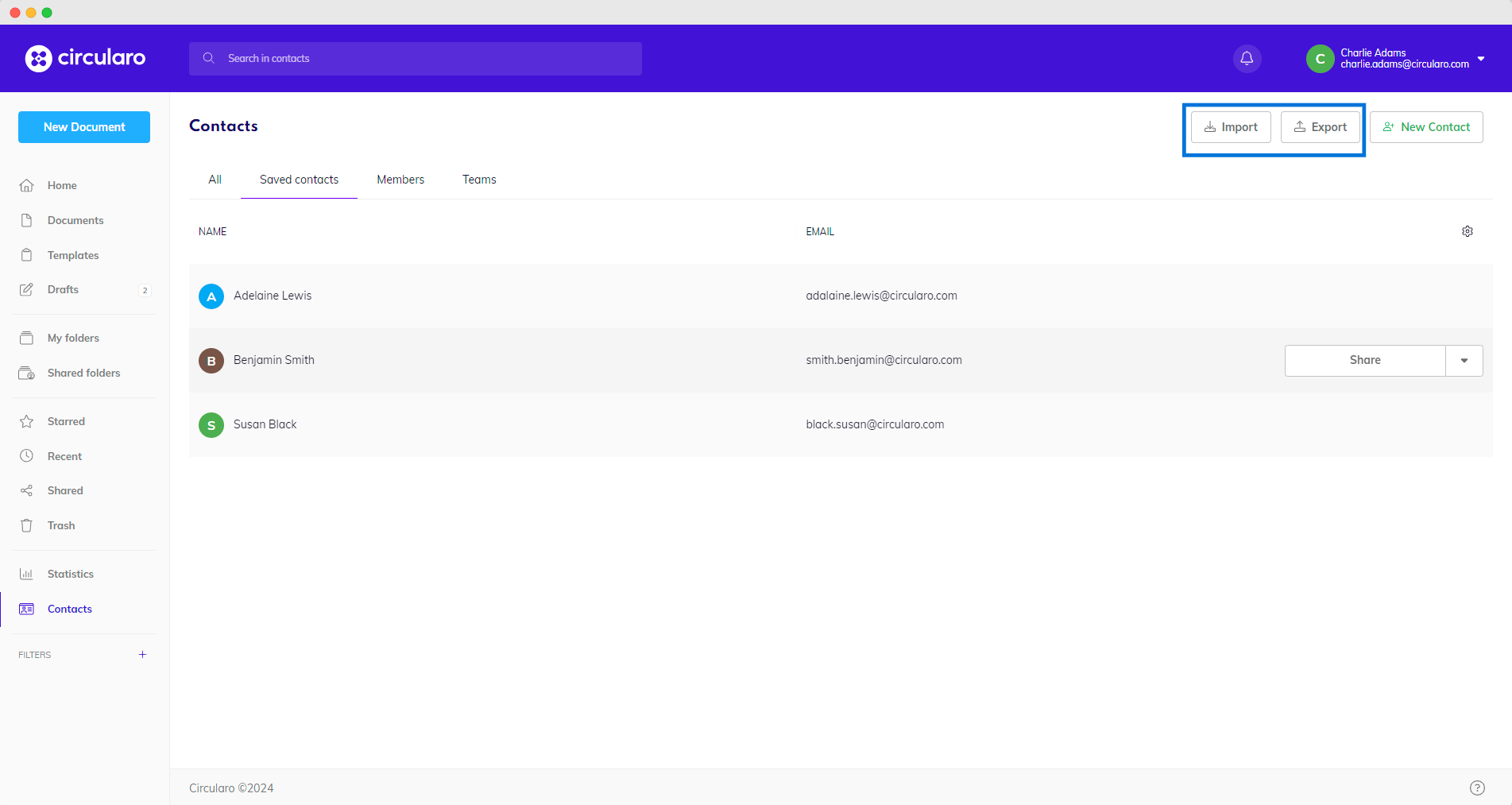
استيراد وتصدير جهات الاتصال
تنسيقات الملفات المدعومة لكل من الاستيراد والتصدير هي CSV وJSON.
